Win10系统下怎么禁止搜索索引加密文件
在win10系统中,自带有搜索功能,可以直接从任务栏搜索系统中的特定文件和应用程序,但是该功能也可以搜索加密文件,如果系统配置为索引加密文件,搜索工具将显示它们并尝试解密它们以显示其内容。对于希望加密和隐藏这些文件的用户而言,这可能会导致问题,那么要怎么禁止搜索索引加密文件呢?具体步骤如下。
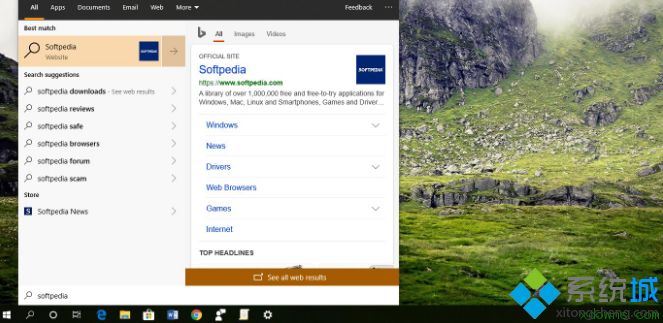
您需要做的第一步是通过在“开始”菜单中键入gpedit.msc来启动组编辑器策略。然后,您需要导航到以下路径:
Computer Configuration > Administrative Templates > Windows Components > Search
在屏幕的右侧,查找名为的策略:
Allow indexing of encrypted files
默认情况下,此策略设置为未配置,这意味着Windows使用您在“控制面板”中进行的配置,而控制面板又不允许对加密文件建立索引,除非您专门更改它以启用该过程。
Microsoft在策略说明中解释了不同设置的作用:
“此策略设置允许对加密项目编制索引。如果启用此策略设置,索引将尝试解密并索引内容(访问限制仍将适用)。如果禁用此策略设置,则搜索服务组件(包括非Microsoft组件)不应索引加密项或加密存储。
以上给大家分享的便是Win10系统下怎么禁止搜索索引加密文件的详细操作步骤,大家可以按照上面的方法步骤来进行操作吧。
相关教程:破解pdf加密文件加密文件如何解除加密禁止应用安装其它应用U盘显示加密我告诉你msdn版权声明:以上内容作者已申请原创保护,未经允许不得转载,侵权必究!授权事宜、对本内容有异议或投诉,敬请联系网站管理员,我们将尽快回复您,谢谢合作!











